Как да актуализирате до iOS 11 на iPhone 7
Ако вашият iPhone все още работи iOS 10 и все още не сте инсталирали актуализацията на iOS 11, вероятно на вашето устройство получавате известия и изскачащи прозорци, които да ви подканят да завършите тази инсталация. Ако сте отлагали това, защото не бяхте съвсем готови да направите промяната, тогава може би се чудите как да актуализирате до iOS 11, когато сте готови, без да е необходимо да чакате този подсказване да се появи отново.
За щастие можете да започнете актуализация на iOS 11 по всяко време, като следвате нашето ръководство по-долу. Така че след като имате известно време и сте готови да видите какво iOS 11 носи на вашия iPhone, продължете с нашия урок в тази статия.
Как да инсталирате актуализацията на iOS 11 на iPhone 7
Стъпките в тази статия бяха извършени на iPhone 7 Plus в iOS 10.3.3. Обърнете внимание, че ще трябва да имате много свободно пространство на вашия iPhone, за да можете да изтеглите актуализацията на iOS 11. Ако нямате достатъчно място, тази статия може да ви насочи към някои места, където може да можете да освободите малко място. Освен това трябва да свържете телефона си към зарядното устройство, за да не изтече случайно батерията по време на процеса на актуализиране. Пълният процес на актуализиране може да отнеме 20-30 минути.
Стъпка 1: Отворете приложението Настройки .

Стъпка 2: Изберете опцията Общи .
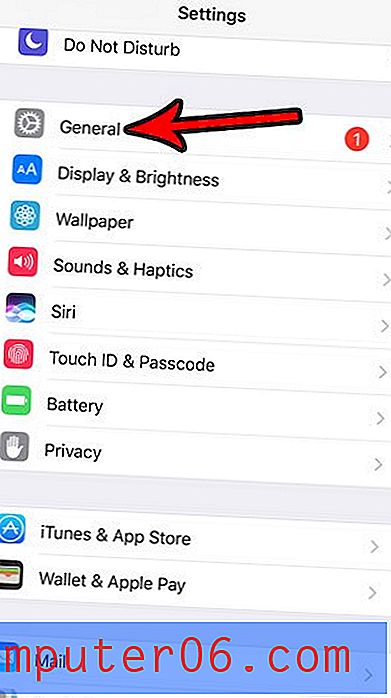
Стъпка 3: Докоснете Актуализация на софтуера в горната част на екрана.
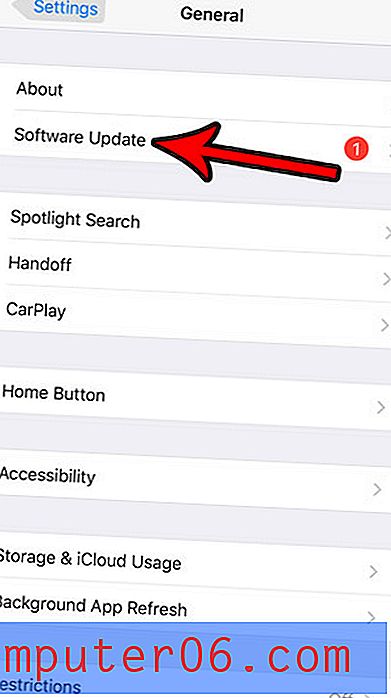
Стъпка 4: Докоснете бутона Install Now (може да каже Изтегляне и инсталиране, ако все още не сте изтеглили актуализацията.)
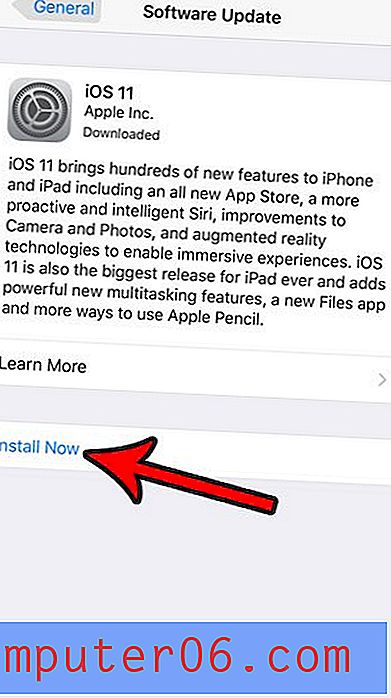
Стъпка 5: Въведете парола за вашето устройство.

Стъпка 6: Докоснете бутона Съгласен в долната дясна част на екрана.
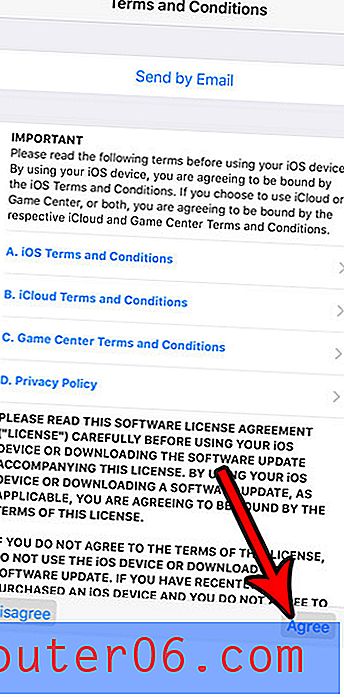
Стъпка 7: Докоснете отново съгласие .
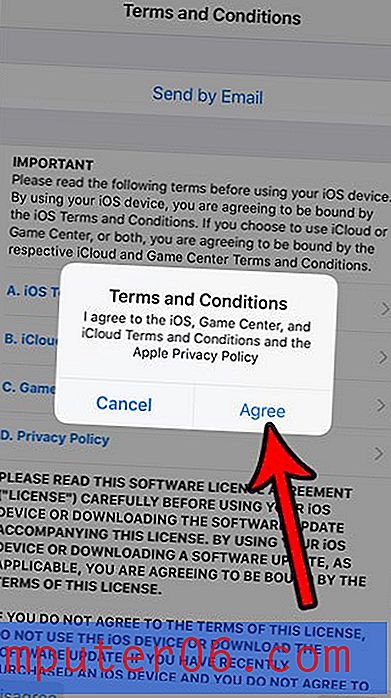
Процесът на актуализиране сега ще започне.
Искате ли вашето име на iPhone да се показва по различен начин, когато свържете Bluetooth устройство или когато използвате личния си хотспот? Разберете как да промените името на устройството на iPhone на нещо по-полезно от текущата му настройка.



